Har for mange filer lagret i Android og vet ikke hva du skal gjøre?
Hvilken forberedelse før fabrikkinnstilt Android-telefon?
Å lage en full backup fra Android til datamaskin er løsningen.
Denne siden samler 3 enkle måter å hjelpe deg med backup Android-telefon til PC med USB-kabel, Google-konto og den enkle appen.
Fortsett å lese og følg veiledningen trinn for trinn for å fullføre Android-telefonen.
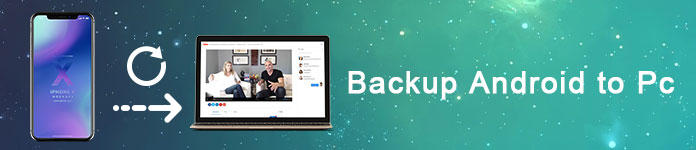
- Del 1: Backup Android helt til PC med Apeaksoft Android Data Backup & Restore
- Del 2: Sikkerhetskopier Android-telefon til PC med USB-kabel manuelt
- Del 3: Sikkerhetskopier Android-telefon til Cloud med Google Cloud Backup
- Del 4: Vanlige spørsmål om sikkerhetskopiering av Android til PC
Del 1: Backup Android helt til PC med Apeaksoft Android Data Backup & Restore
Apeaksoft Android Data Backup & Restore er et allsidig verktøy som gjør det mulig for brukere å sikkerhetskopiere og gjenopprette Android-data selektivt og fleksibelt. Den støtter alle Android telefoner backup inkludert Samsung Galaxy/ Merk, Sony, LG, HTC, Huawei, etc.
For å få flere funksjoner og trinnvis veiledning for sikkerhetskopiering av Android til PC, vær tålmodig for å finne svaret ditt nedenfor.

4,000,000 + Nedlastinger
Ett klikk for å sikkerhetskopiere og gjenopprette data fra Android-telefoner til din PC eller Mac.
Forhåndsvisning av sikkerhetskopieringsfilene i detalj før du gjenoppretter.
Gjenopprett data fra Android-sikkerhetskopier selektivt og trygt.
Meget kompatibel Samsung, Huawei, HTC, ZTE, etc.
Trinn 1. Start Android Data Backup & Restore
Last ned og installer programmet. Velg "Android Data Backup & Restore" i panelet til venstre.
Det er to forskjellige moduser du kan velge å sikkerhetskopiere Android til PC manuelt eller automatisk.
Hvis du velger "Ett-klikk-sikkerhetskopi", vil Android Data Backup & Restore sikkerhetskopiere hele Android-dataene dine til en datamaskin direkte. Ellers kan du også klikke på "Backup av enhetsdata" for å velge hvilken datatype du vil sikkerhetskopiere til PC.
Gratis nedlasting Gratis nedlasting
Trinn 2. Koble Android til en datamaskin
Bruk en USB-kabel for å koble en Android til PC, og deretter må du klikke "Device Data Backup". Denne programvaren oppdager Android-telefonen din automatisk.

Trinn 3. Velg Android datatyper
Når Android-enheten er koblet til, kan du velge datatyper, inkludert kontakter, meldinger, samtalelogger, galleri, videoer, lyd og dokumenter. Merk av for "Kryptert sikkerhetskopi" i nederste venstre hjørne hvis du vil beskytte sikkerheten til private Android-data.

Trinn 4. Sikkerhetskopier data fra Android til PC
Trykk på "Start" -knappen for å starte sikkerhetskopiering av Android-telefonen til PC. Vent noen minutter for å fullføre sikkerhetskopieringsprosessen for Android-data. For folk som trenger å forhåndsvise Android-sikkerhetskopidata, klikk "OK" og velg den nyeste Android-sikkerhetskopien din i listen. Trykk på "Start" for å se detaljerte data fra Android-sikkerhetskopien.

Etter å ha sikkerhetskopiert, kan du gjenopprette Android-telefon med gjenopprettingsfunksjonen.
Del 2: Sikkerhetskopier Android-telefon til PC med USB-kabel manuelt
For folk som ikke vil installere noe tredjepartsverktøy, er det et smart valg å bruke en USB-kabel til å overføre filer fra Android til PC. Videre kan du også koble til en ekstern harddisk og lage en ny mappe for å lagre Android til PC-sikkerhetskopieringsfiler.
Trinn 1. Koble Android til PC via en USB-kabel
Koble Android-telefonen eller nettbrettet til en datamaskin med en lyn USB-kabel. Åpne "Min datamaskin" og finn Android-harddisken din. Du kan se at den fungerer som en bærbar enhet med merkenavnet til Android.

Trinn 2. Lag en kopi av Android-filene dine
Se gjennom alle disse mappene i Android-enheten din, og velg dataene du vil sikkerhetskopiere fra en Android til en datamaskin. For eksempel, hvis du trenger å sikkerhetskopiere Android-bilder til PC, åpner du "DCIM" -mappen og henter ting. Det er en mappe som lagrer kamerabilder. Ellers støttes det også for å sikkerhetskopiere andre Android-data til datamaskinen din.

Trinn 3. Lim inn til datamaskinen
Åpne en mappe på skrivebordet eller andre steder for å sikkerhetskopiere Android-telefon til PC via USB-feilsøking. Når prosessen slutter, kan du se de kopierte Android-dataene på datamaskinen din direkte. Koble fra Android-telefonen og slett de sikkerhetskopierte Android-dataene om nødvendig.
Den frie måten har sine tilbakemeldinger, som det bare støtter deldata backup ikke full backup med meldinger, kontakter, etc.
Du må kanskje vite Slik sikkerhetskopierer du tekstmeldinger på Android.
Del 3: Sikkerhetskopier Android-telefon til Cloud med Google Cloud Backup
Videre tillater Google brukere å sikkerhetskopiere Android-appdata, kontakter, Gmail, bilder, musikk og annen detaljinformasjon til Googles servere gratis. Det er ganske enkelt å oppnå målet med Google Cloud Backup.
Trinn 1. Åpne Google og juster innstillinger
Åpne "Innstillinger" i Google APK-en din, velg "Kontoer" eller "Google" for å få tilgang til Google-kontoen din. Etter det kan du sjekke alt du vil sikkerhetskopiere fra Android.
Trinn 2. Angi Android til PC-sikkerhetskopieringsinnstillinger
Slå til "Sikkerhetskopier og tilbakestill" under "Personlige" innstillinger. Forsikre deg om at du har slått på alle standardinnstillinger for å sikkerhetskopiere Android til PC via Google Backup & Restore.

Når du logger på Google-kontoen din på en ny Android-enhet, kan Google synkronisere alle disse personlige innstillingene umiddelbart.
I tillegg kan du bruke andre Google-innebygde sikkerhetskopieringsverktøy for å sikkerhetskopiere Wi-Fi-passord, tekstmeldinger og samtalelogger. Ligner på vanlige Android-sikkerhetskopieringsprogrammer, kan du også sette automatisk sikkerhetskopiering eller manuell sikkerhetskopiering med Google for å sikkerhetskopiere Android-bilder til PC.
Del 4: Vanlige spørsmål om sikkerhetskopiering av Android til PC
1. Hvordan sikkerhetskopierer jeg Android-kontakter til PC?
Du kan bruke Bluetooth til å ta backup av Android-kontakter til PC. Først må du slå på Bluetooth på både Android-telefonen og datamaskinen. Passer Android og datamaskin. Åpne deretter Kontakter-appen på Android-telefonen din, og velg deretter kontaktene du vil kopiere. Trykk på "Send via Bluetooth" og bekreft deretter overføringen på datamaskinen.
2. Hvordan sikkerhetskopierer jeg Android-kontakter med Gmail?
Først må du konfigurere Gmail-kontoen og deretter legge til kontoen ved å trykke på "Innstillinger"> "Kontoer"> "Google"> "Legg til konto". Skriv deretter inn påloggingsinformasjonen til Gmail. Hvis du ikke har en eksisterende Gmail-konto, trykker du på "Opprett ny konto" og fyll ut skjemaet for å opprette en ny konto. Trykk deretter på "Synkroniser kontakter", og så snart det er gjort, trykk på "Fullfør". Deretter blir Android-kontaktene dine sikkerhetskopiert til Gmail-kontoen din.
3. Hvordan sikkerhetskopierer jeg Android til Mac?
Du kan backup Android til Mac med Google, eller prøv å bruke Android-sikkerhetskopieringsprogramvaren som Apeaksoft Android Data Backup & Restore.
4. Hvordan sikkerhetskopiere tekstmeldinger på Android?
Åpne Message-appen på Android-telefonen din. Velg tekstmeldingen du vil sikkerhetskopiere, og klikk deretter Alternativer eller Meny-knappen. Trykk på alternativet "Lagre på SD-kort", og tekstmeldingene dine på Android-telefonen blir sikkerhetskopiert til SD-kortet ditt.
Konklusjon
Denne artikkelen er din fulle guide til å sikkerhetskopiere Android til PC direkte på få minutter. Du kan bruke USB-kabel til å overføre data fra Android-telefon til PC direkte; du kan synkronisere Android-data med Google-kontoen. Den enkleste måten er å lage en full sikkerhetskopi fra Android-telefon til PC med Apeaksoft Android Backup & Restore. Enten du vil tilbakestille telefonen eller frigjøre plass, kan du sikkerhetskopiere Android-telefonen til datamaskinen enkelt på 3 måter her.




